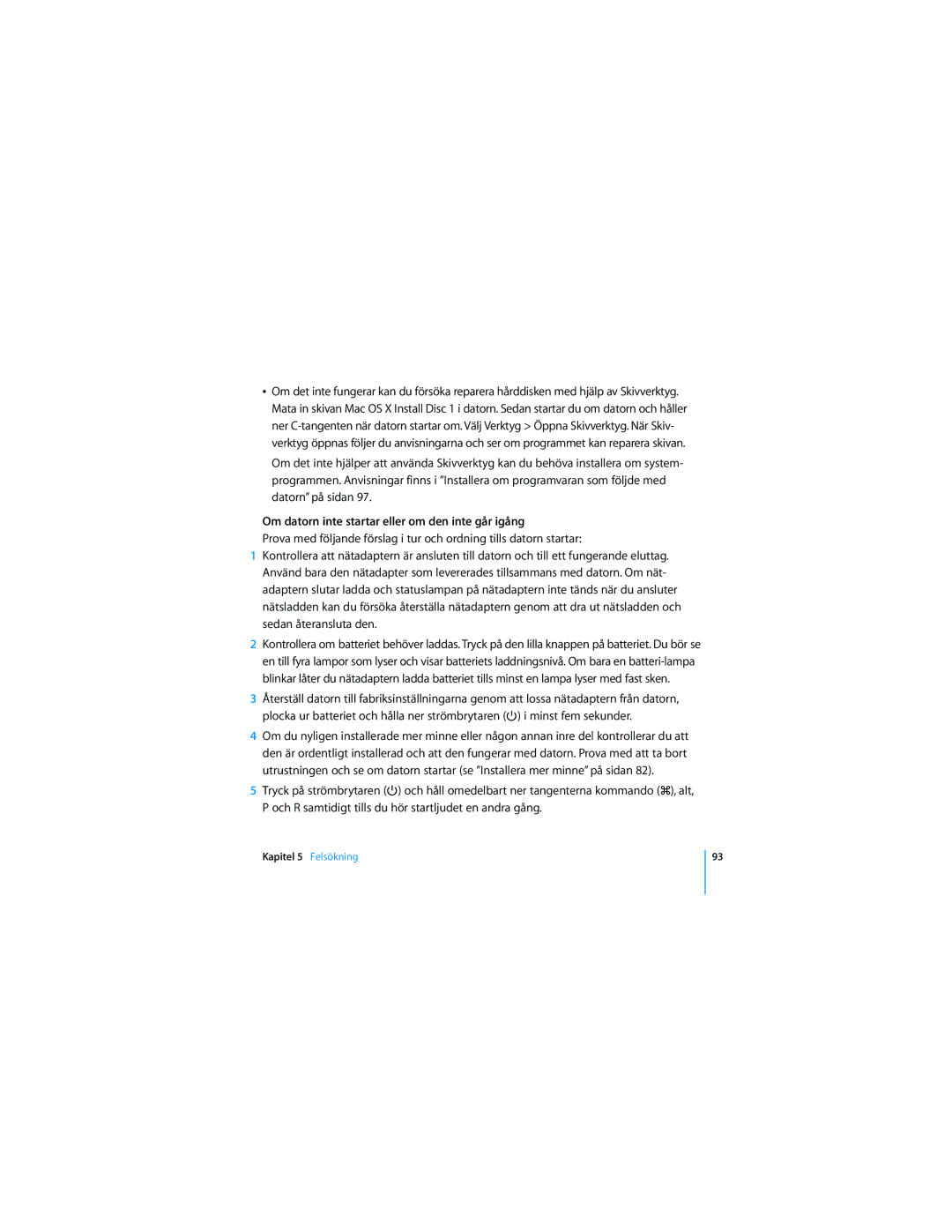ÂOm det inte fungerar kan du försöka reparera hårddisken med hjälp av Skivverktyg. Mata in skivan Mac OS X Install Disc 1 i datorn. Sedan startar du om datorn och håller ner
Om datorn inte startar eller om den inte går igång
Prova med följande förslag i tur och ordning tills datorn startar:
1Kontrollera att nätadaptern är ansluten till datorn och till ett fungerande eluttag. Använd bara den nätadapter som levererades tillsammans med datorn. Om nät- adaptern slutar ladda och statuslampan på nätadaptern inte tänds när du ansluter nätsladden kan du försöka återställa nätadaptern genom att dra ut nätsladden och sedan återansluta den.
2Kontrollera om batteriet behöver laddas. Tryck på den lilla knappen på batteriet. Du bör se en till fyra lampor som lyser och visar batteriets laddningsnivå. Om bara en
3Återställ datorn till fabriksinställningarna genom att lossa nätadaptern från datorn, plocka ur batteriet och hålla ner strömbrytaren (®) i minst fem sekunder.
4Om du nyligen installerade mer minne eller någon annan inre del kontrollerar du att den är ordentligt installerad och att den fungerar med datorn. Prova med att ta bort utrustningen och se om datorn startar (se ”Installera mer minne” på sidan 82).
5Tryck på strömbrytaren (®) och håll omedelbart ner tangenterna kommando (x), alt, P och R samtidigt tills du hör startljudet en andra gång.
Kapitel 5 Felsökning
93